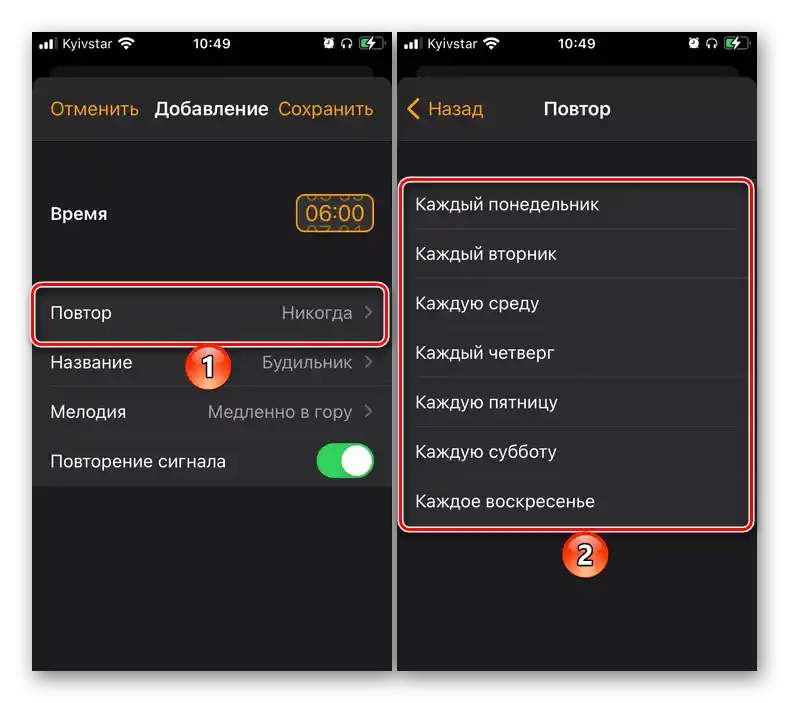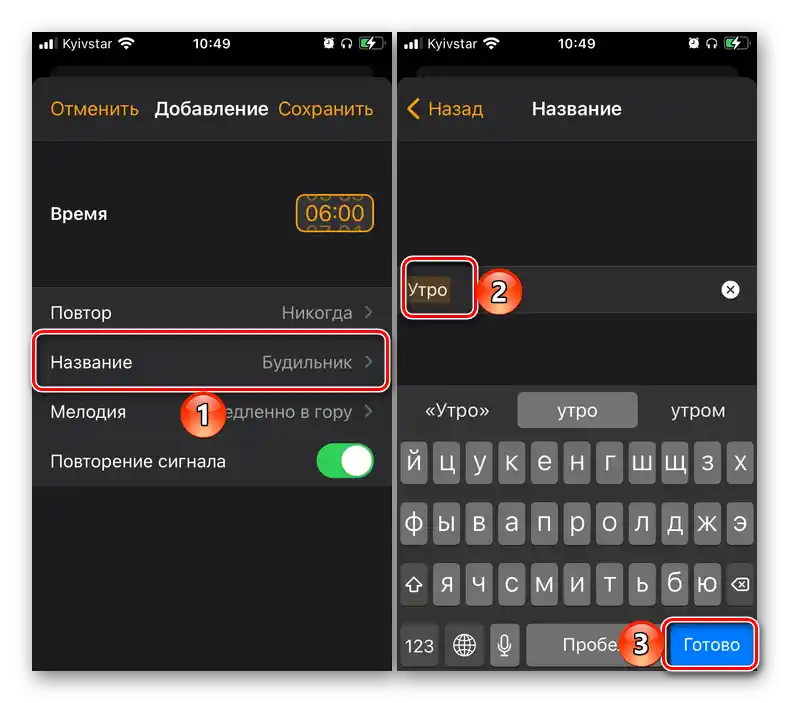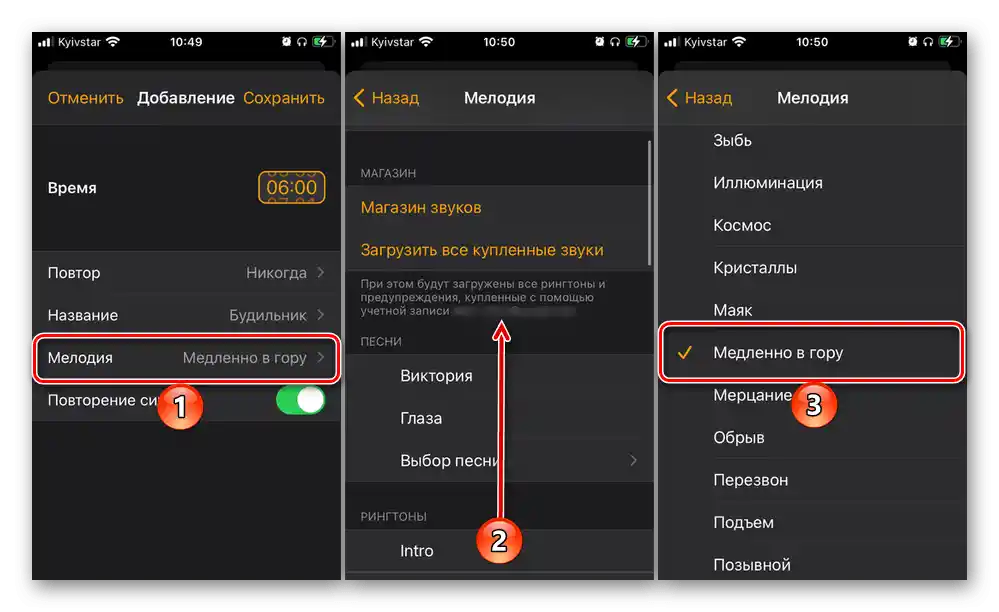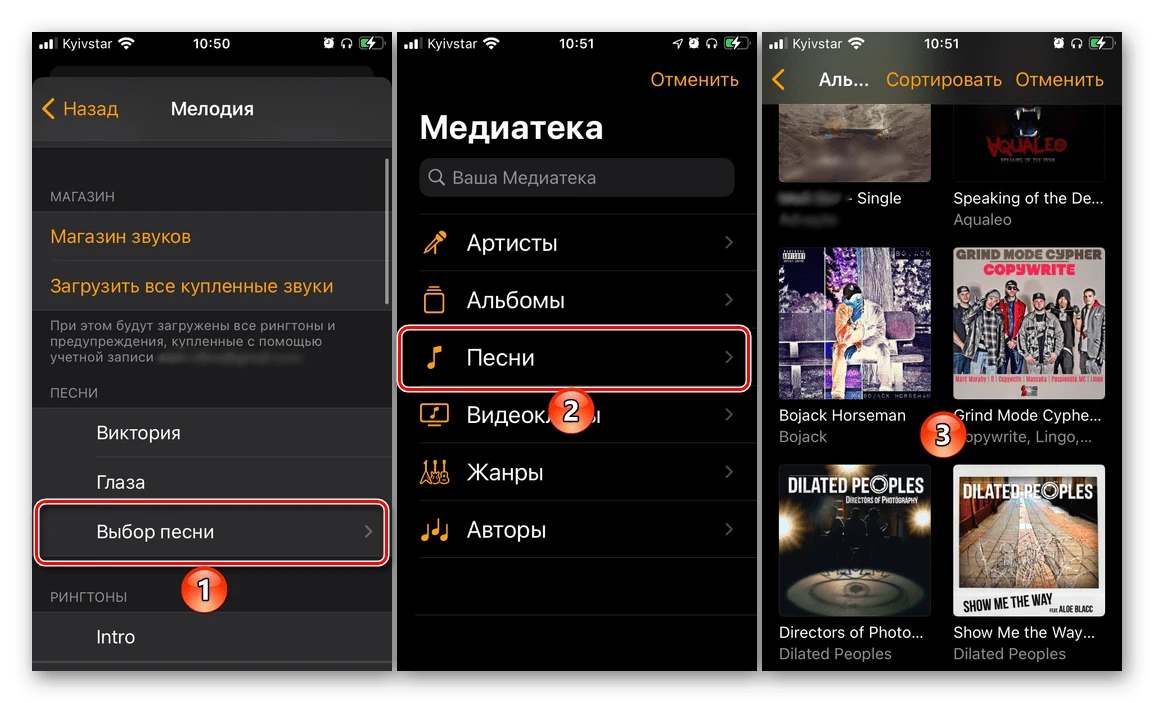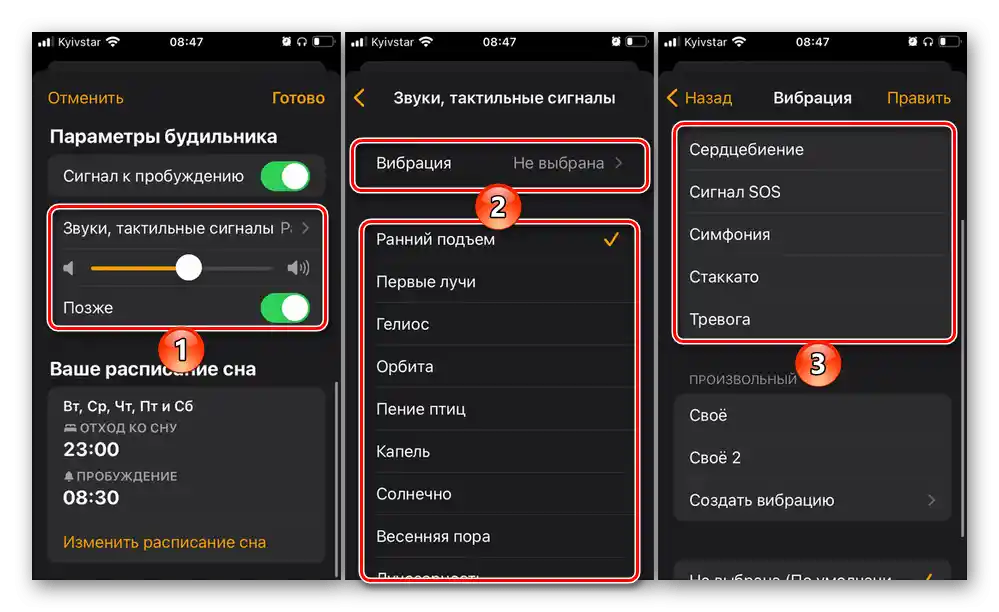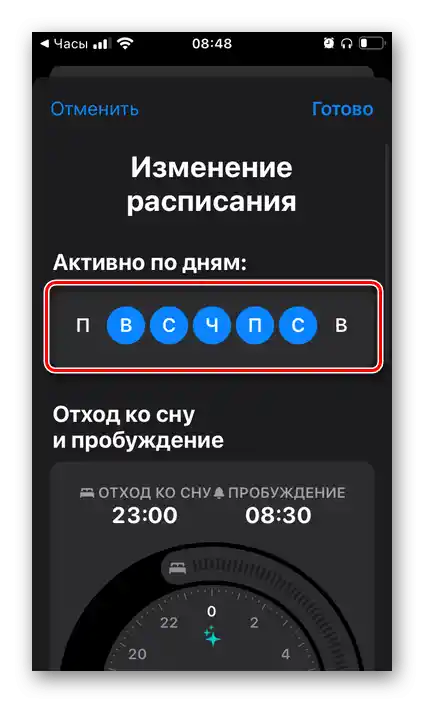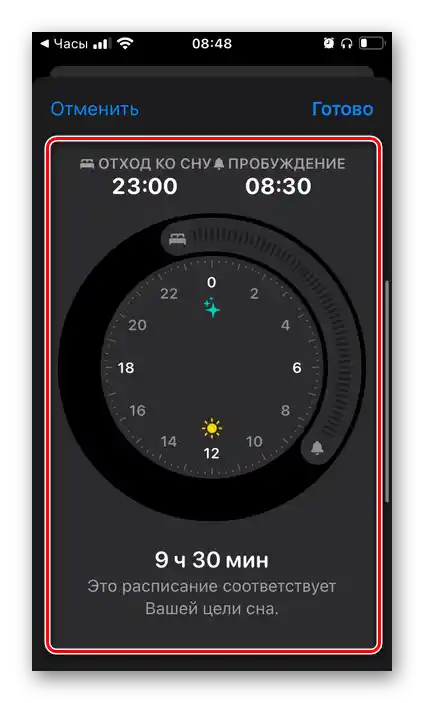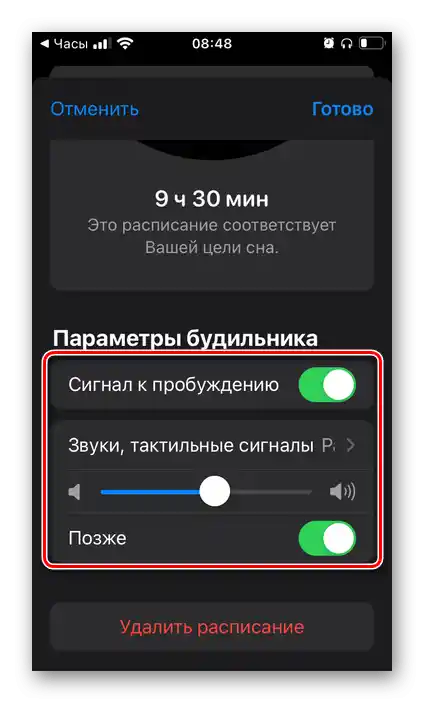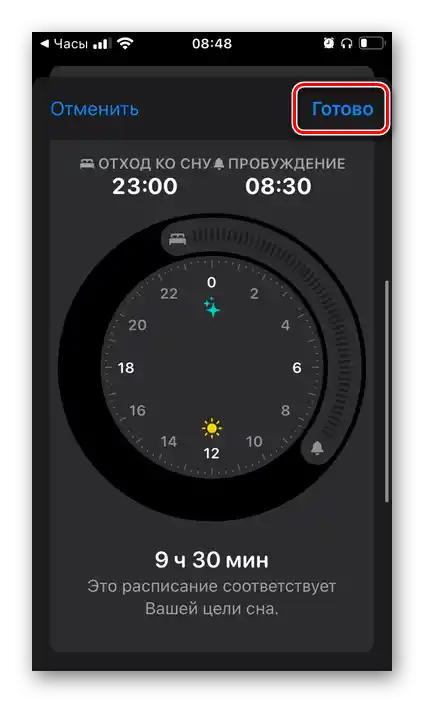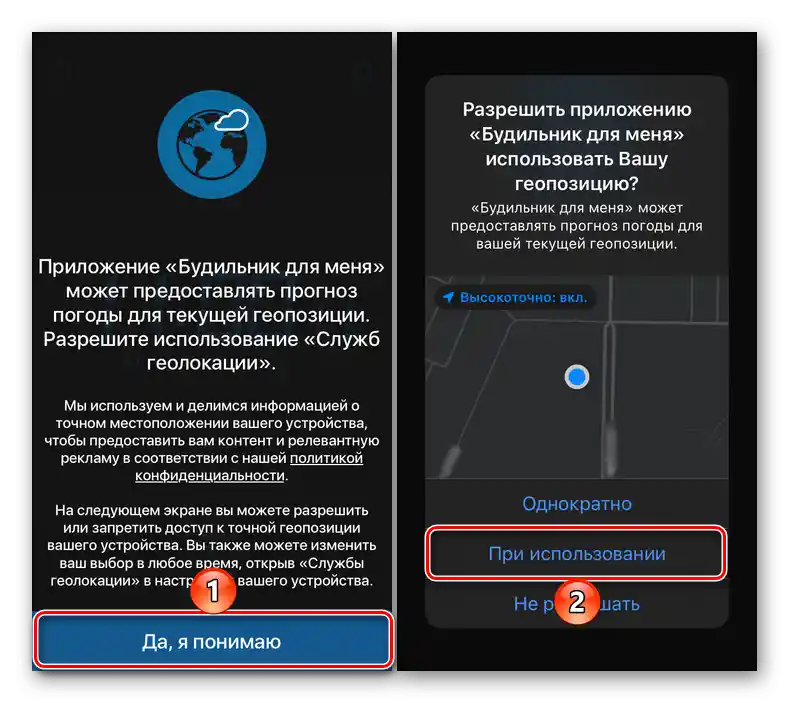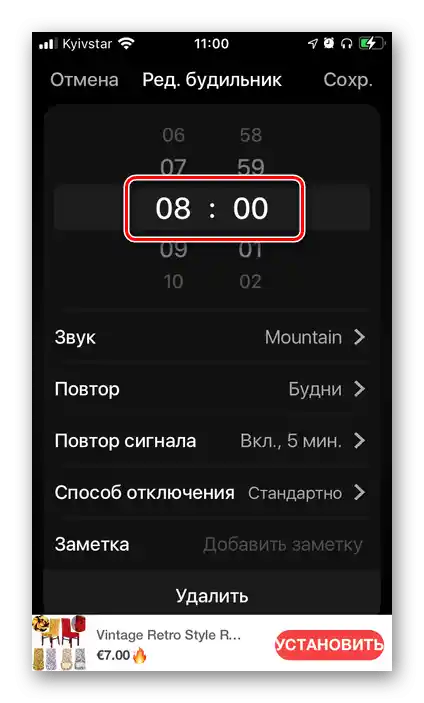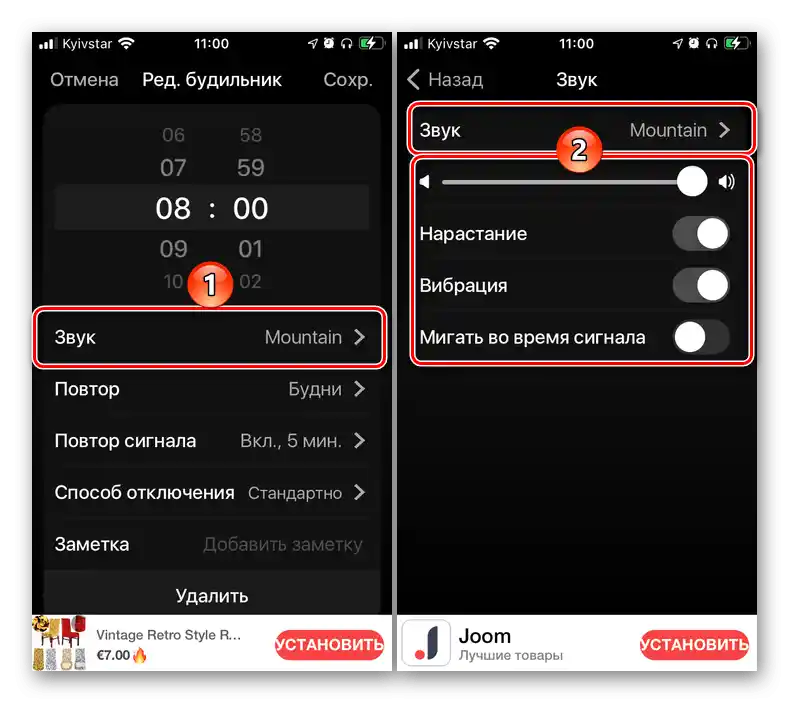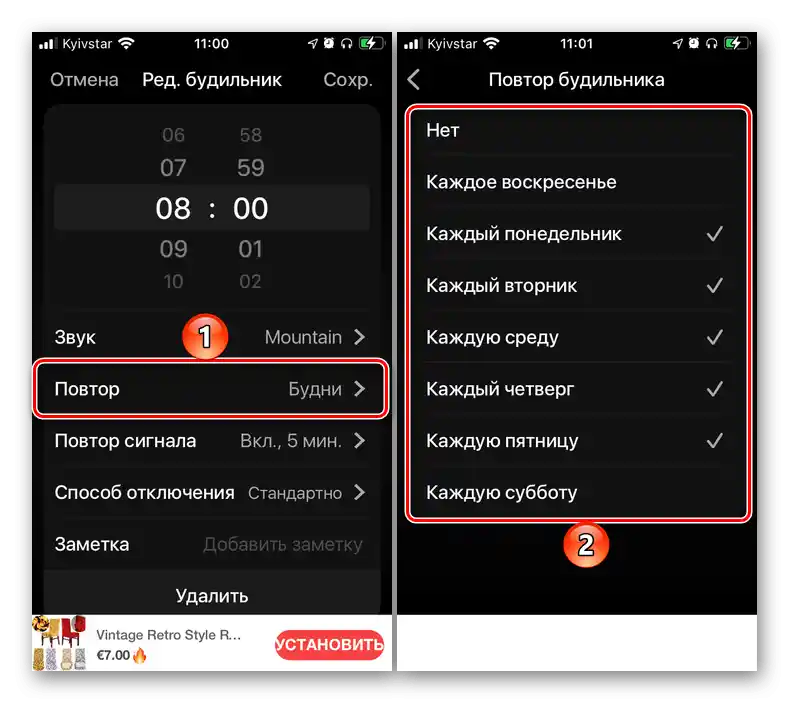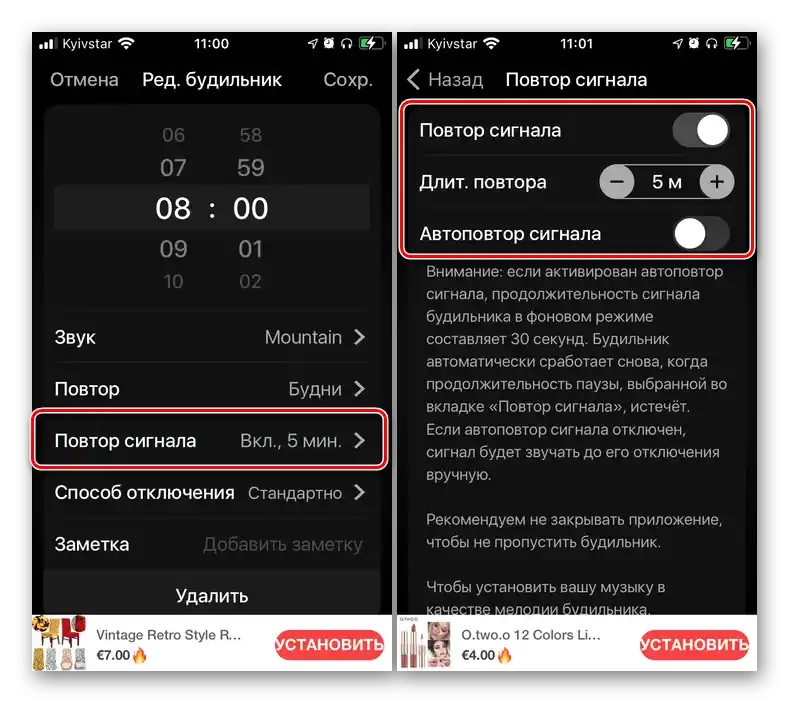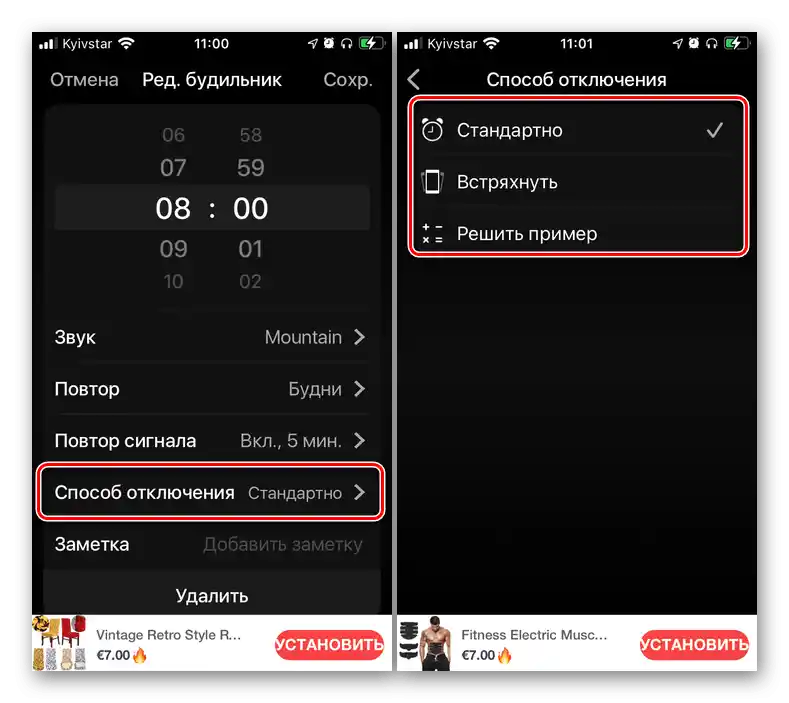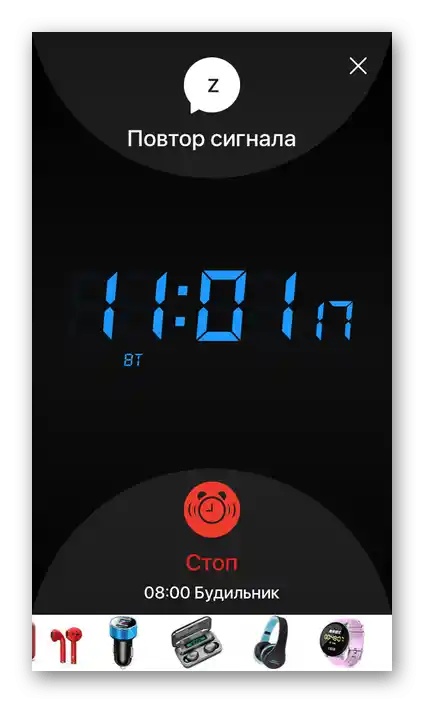Zawartość:
Metoda 1: "Budzik" (aplikacja "Zegary")
Optymalnym i najprostszym rozwiązaniem przedstawionego w tytule artykułu zadania będzie skorzystanie z preinstalowanej na wszystkich iPhone'ach aplikacji "Zegary".
- Uruchom aplikację "Zegary" i przejdź na dolnym pasku do zakładki "Budzik".
- Dotknij przycisku "+" znajdującego się w prawym górnym rogu.
- Podaj czas, o której ma nastąpić sygnał do przebudzenia.
- Określ dodatkowe parametry:
- "Powtórzenie";
- "Nazwa";
- "Melodia";
- "Powtórzenie sygnału".
![Dodatkowe opcje Budzika w aplikacji Zegar na iPhone]()
![Podaj nazwę dla Budzika w aplikacji Zegar na iPhone]()
![Wybór melodii na budzik w aplikacji Zegar na iPhone]()
Uwaga: Jako dźwięk sygnału można wybrać zarówno jedną z standardowych melodii, jak i zakupione w iTunesdzwonki i muzykę, jeśli takie są dostępne.
![Wybór dowolnej melodii na budzik w aplikacji Zegar na iPhone]()
Przeczytaj także: {innerlink id='10990', txt='Jak zmienić melodię sygnału w aplikacji "Zegary" na iPhonie', sublink='_1'}
- Po zakończeniu ustawień dotknij napisu "Zapisz".


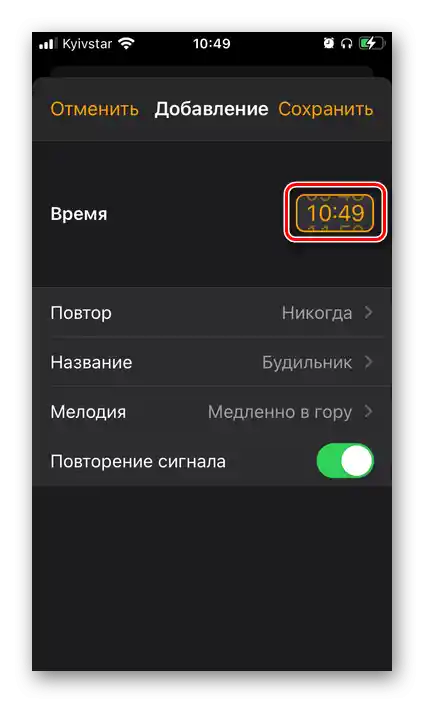
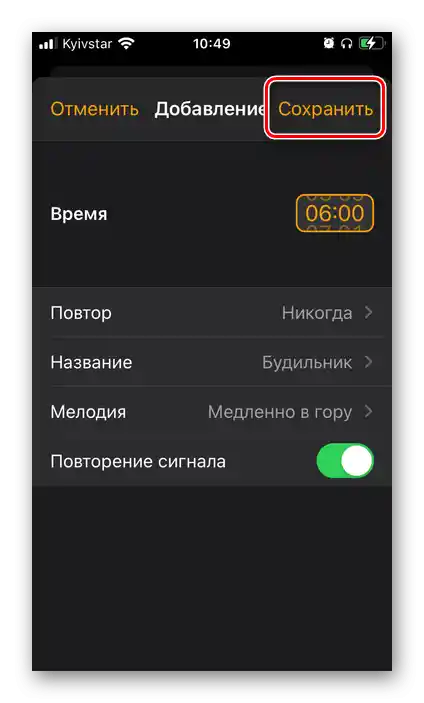
Budzik zostanie ustawiony na wybrany czas. Jeśli zajdzie potrzeba jego zmiany, skorzystaj z opcji "Edytuj" w oknie ustawień, w którym zawsze można usunąć niepotrzebny wpis.
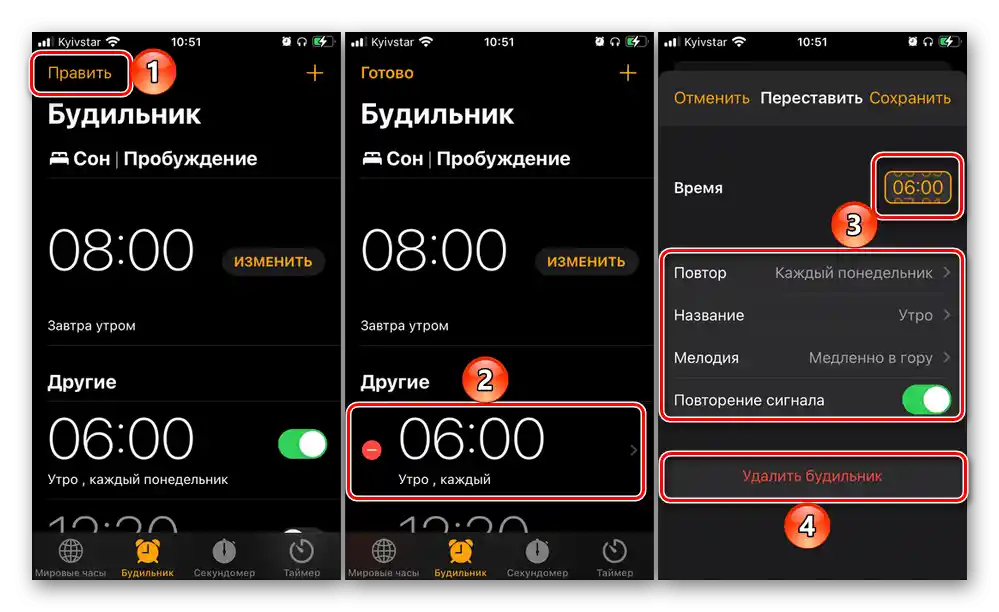
Metoda 2: Siri
Oprócz bezpośredniego korzystania z aplikacji "Zegary", można poprosić Siri o ustawienie sygnału do przebudzenia.Aby to zrobić:
- Wezwij asystenta głosowego w dowolny wygodny sposób, na przykład wypowiadając komendę "Cześć, Siri", korzystając z przycisku na obudowie iPhone'a lub naciskając AirPods.
- Powiedz "Ustaw budzik".
- Podaj żądany czas i, w razie potrzeby, zmień dodatkowe parametry omówione w punkcie czwartym poprzedniej instrukcji.
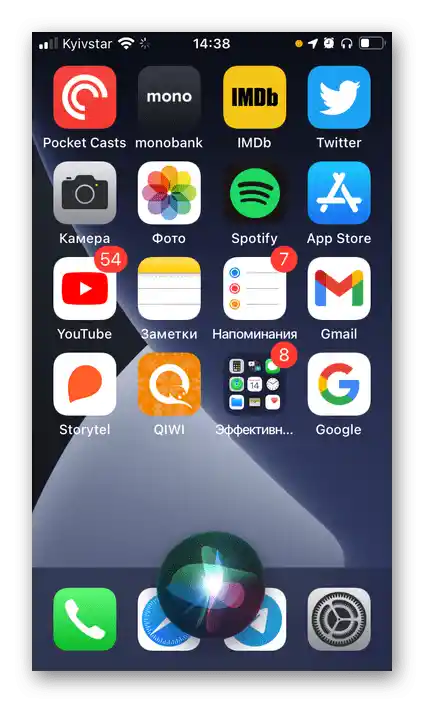
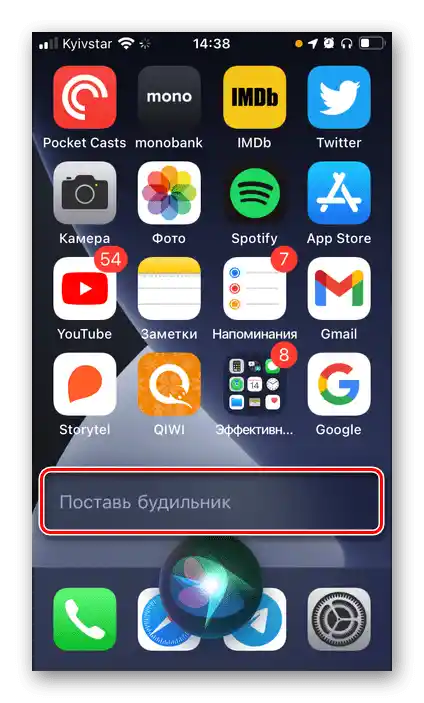
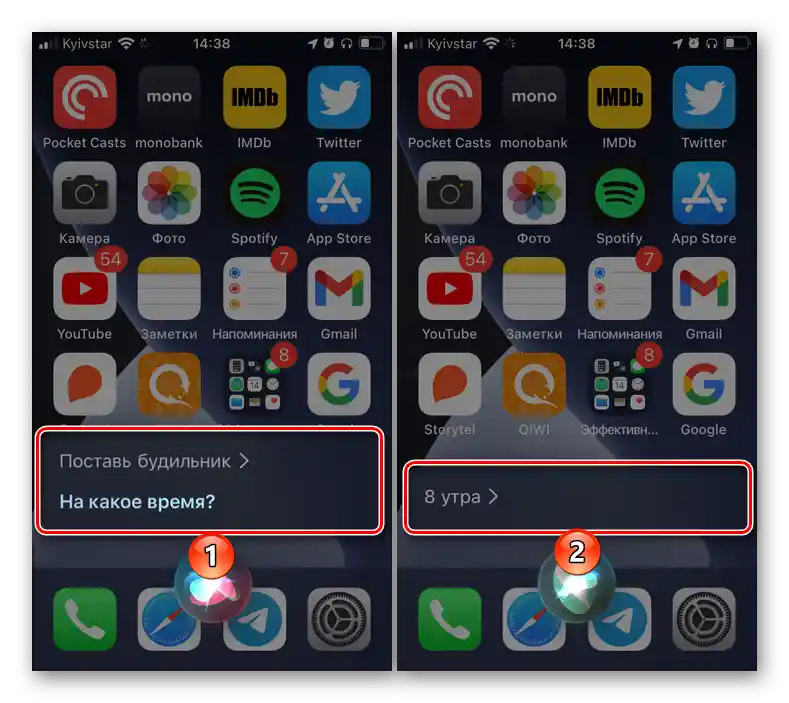
Czytaj także: Włączenie, wywołanie i użycie Siri na iPhonie
W kwestii rezultatu ta metoda nie różni się od poprzedniej, ale dla wielu użytkowników z pewnością wyda się prostsza i bardziej wygodna w realizacji.
Sposób 3: "Tryb snu" (aplikacje "Budzik" i "Zdrowie")
Oprócz standardowego budzika, na iPhonie można ustawić tryb snu – przedział czasowy, w którym pojawi się przypomnienie o odpoczynku, a po jego upływie – sygnał o przebudzeniu, podobny do tego w pierwszym z omawianych przez nas sposobów.
- Uruchom aplikację "Zegary", przejdź do zakładki "Budzik" i, jeśli wcześniej nie ustawiłeś trybu snu, aktywuj odpowiedni przełącznik lub dotknij oznaczonego na poniższym obrazku przycisku "Zmień".
- W oknie z powiadomieniem, że funkcja "Sen" jest wyłączona, dotknij "Włącz".
- Następnie obok pierwszego wpisu naciśnij "Zmień".
- Ustal swój harmonogram na tarczy, najpierw określając czas pójścia spać, a następnie czas przebudzenia.
- Następnie określ dodatkowe parametry:
- "Dźwięki i sygnały wibracyjne";
- "Głośność" sygnału;
- "Później" (możliwość odłożenia sygnału).
![Dodatkowe opcje budzika w aplikacji Zegary i Zdrowie na iPhone]()
Czytaj także: {innerlink id='10990', txt='Jak zmienić melodię sygnału w aplikacji "Zdrowie" na iPhonie', sublink='_2'}
- Jeśli na różne dni tygodnia potrzebujesz ustawić różne harmonogramy, dotknij napisu "Zmień harmonogram snu".
- Otworzy się aplikacja "Zdrowie", w której jako harmonogram domyślny już jest ustawione to, co stworzyłeś w czwartym kroku bieżącej instrukcji.Stuknij "Edytuj".
- Wykonaj następujące kroki:
- W polu "Aktywne dni" zaznacz dni, w których wskazany harmonogram będzie działał, i/lub dni, w które nie będzie obowiązywał.
- Następnie, jeśli to konieczne, zmień czas snu i budzenia.
- Określ dodatkowe parametry (dźwięk, wibracja, głośność itp.), podobne do tych w punkcie nr 5 bieżącej instrukcji.
- Po zakończeniu ustawień naciśnij "Gotowe".
![Wybór dni dla budzika w aplikacji Zegar i Zdrowie na iPhone]()
![Wskazanie czasu snu i budzenia dla budzika w aplikacji Zegar i Zdrowie na iPhone]()
![Określić dodatkowe parametry dla budzika w aplikacji Zegar i Zdrowie na iPhone]()
![Zapisz zmieniony budzik w aplikacji Zegary i Zdrowie na iPhone]()
- Wracając na poprzednią stronę, wybierz opcję "Harmonogram na inne dni".
- Na podobieństwo punktu nr 8:
- Określ aktywne i nieaktywne dni dla nowego harmonogramu.
- Podaj czas snu i budzenia.
- Ustaw parametry budzika.
- Stuknij "Dodaj" aby zapisać wprowadzone zmiany.
- Nie trudno się domyślić, że w ten sposób można ustawić swoje harmonogramy zarówno na cały tydzień, jak i osobno na dni robocze oraz weekendy, lub dowolnie dla każdego z nich.

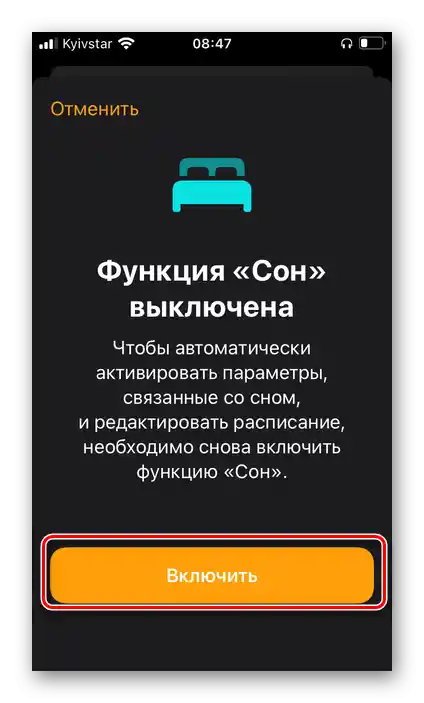

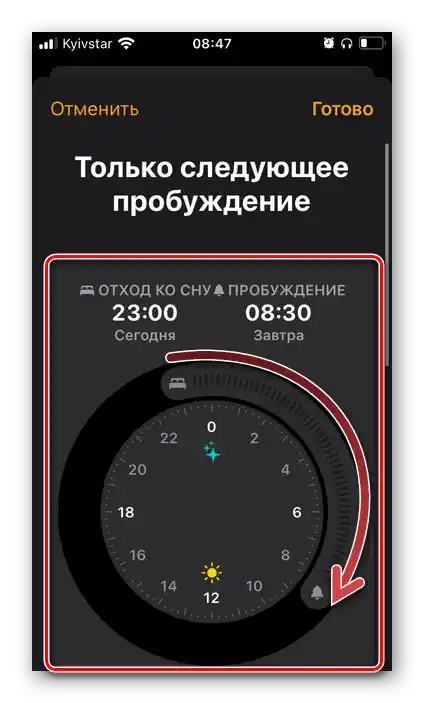
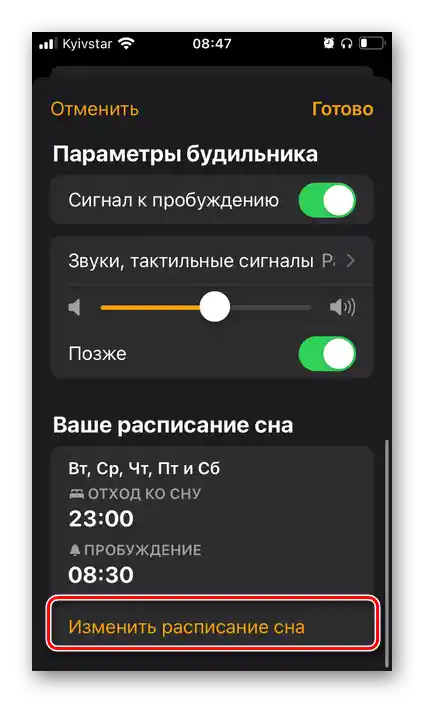
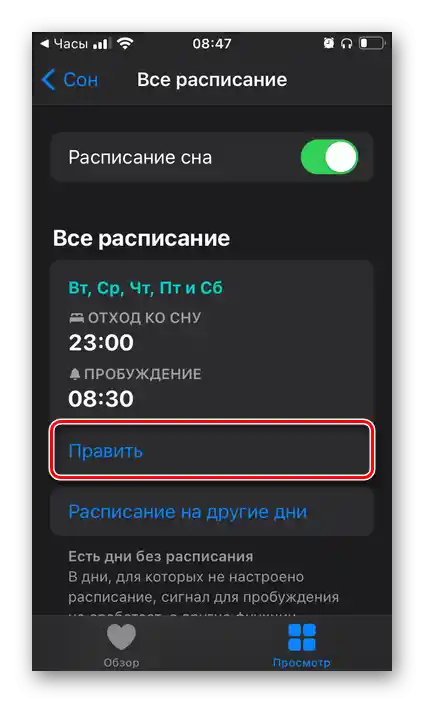
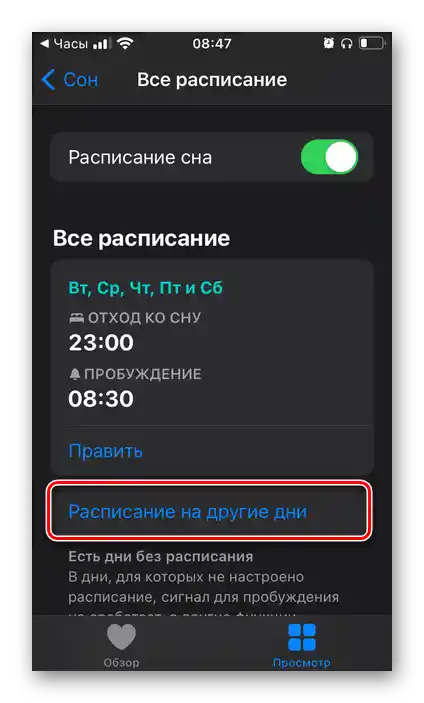
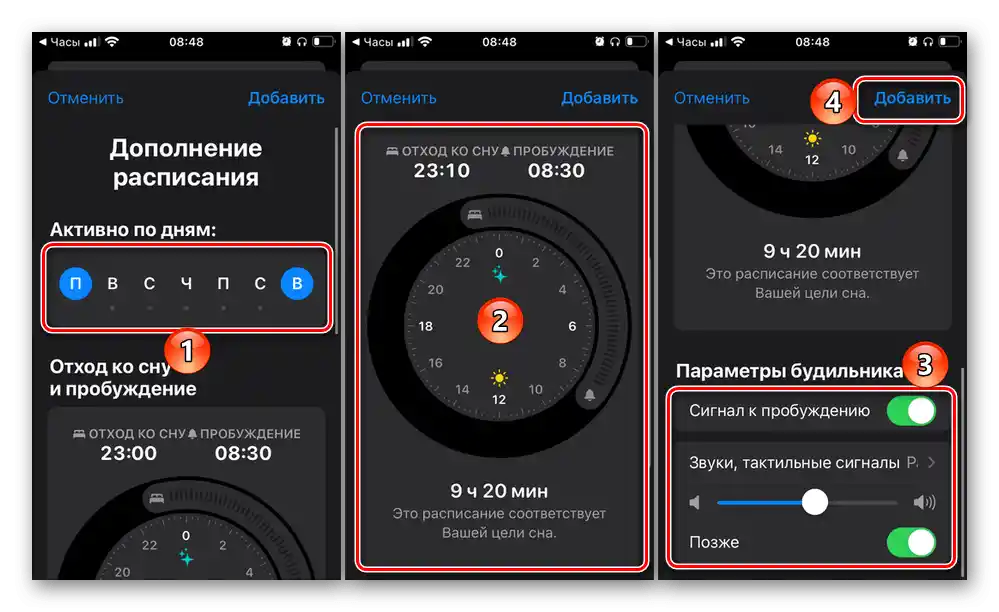
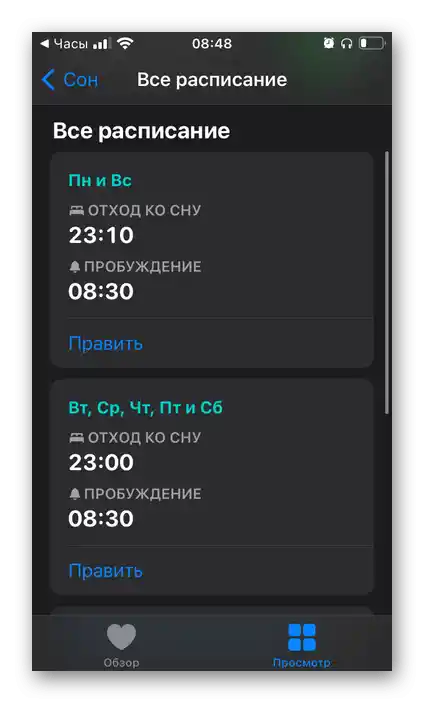
Opcjonalnie możesz również ustawić swój cel snu, określić czas odpoczynku i zmienić dodatkowe parametry.
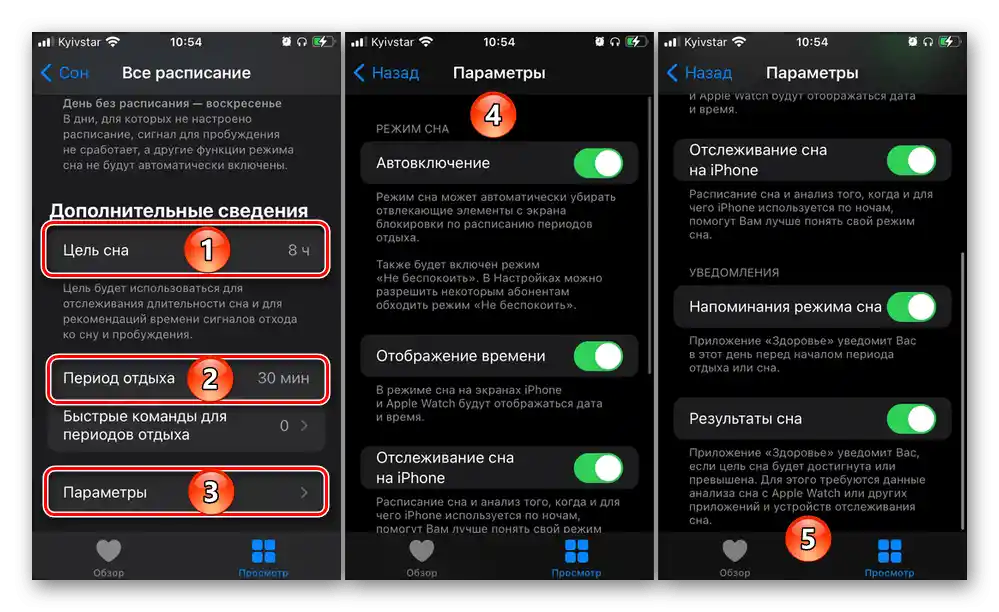
Metoda "Zdrowie" oferuje wiele przydatnych funkcji; ustawienie budzika, konfiguracja harmonogramu snu i jego monitorowanie (czym również zajmuje się aplikacja) to tylko niewielka ich część.
Porada: Aby zapewnić sobie bardziej komfortowy sen, zaleca się również skonfigurowanie trybu "Nie przeszkadzać" w taki sposób, aby wszystkie dźwięki na iPhonie były wyciszone w nocy.
Szczegóły:{innerlink id='10866', txt='Wyłączanie dźwięku i ustawienie trybu "Nie przeszkadzać" na iPhonie', sublink='_3'}
Sposób 4: Aplikacje zewnętrzne
W App Store można znaleźć wiele aplikacji, których główną funkcjonalnością jest rozwiązanie problemu opisanego w tytule artykułu.Jako przykład skorzystajmy z jednego z takich, zaznaczając, że algorytm użycia w większości przypadków jest analogiczny.
Pobierz Budzik dla mnie z App Store
- Uruchom aplikację i najpierw udziel jej niezbędnych uprawnień.
![Zezwól aplikacji Budzik na dostęp do mojej geolokalizacji na iPhone]()
W naszym przykładzie są to dostęp do geolokalizacji i wysyłanie powiadomień. - Zapoznaj się z prostą instrukcją obsługi i/lub opisem podstawowych funkcji (w zależności od używanej aplikacji).
- Znajdując się na ekranie głównym, dotknij przycisku dodawania nowego alarmu, który w większości podobnych rozwiązań jest przedstawiony jako "+", może się różnić jedynie jego położenie. W naszym przypadku należy przejść na ekran po prawej stronie lub wybrać odpowiednią opcję w menu elementu "+".
- Jeśli domyślny czas alarmu Ci odpowiada, po prostu go aktywuj. Aby dodać nowy wpis, dotknij "+".
- Podaj pożądany czas budzenia, a następnie określ dodatkowe parametry (ponownie, w zależności od używanej aplikacji mogą się one różnić).
![Ustawienie czasu na budzik w aplikacji Budzik na iPhone dla mnie]()
- "Dźwięk";
- "Powtórzenie";
- "Powtórzenie alarmu";
- "Sposób wyłączenia";
- "Notatka".
![Wybór melodii na budzik w aplikacji Budzik na iPhone jest dla mnie]()
![Ustawienia powtórzeń dla budzika w aplikacji Budzik na iPhone dla mnie]()
![Parametry powtórzenia sygnału dla budzika w aplikacji Budzik na iPhone dla mnie]()
![Wybór sposobu wyłączenia alarmu w aplikacji Budzik na iPhone dla mnie]()
![Przykład działania budzika w aplikacji Budzik na moim iPhonie]()
Czytaj także: Jak zmienić melodię budzika na iPhonie
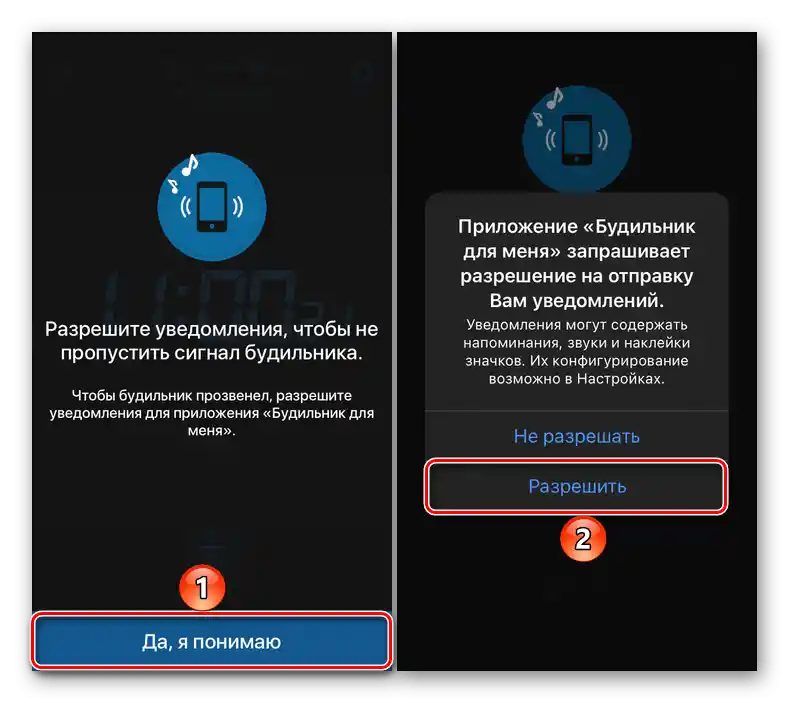

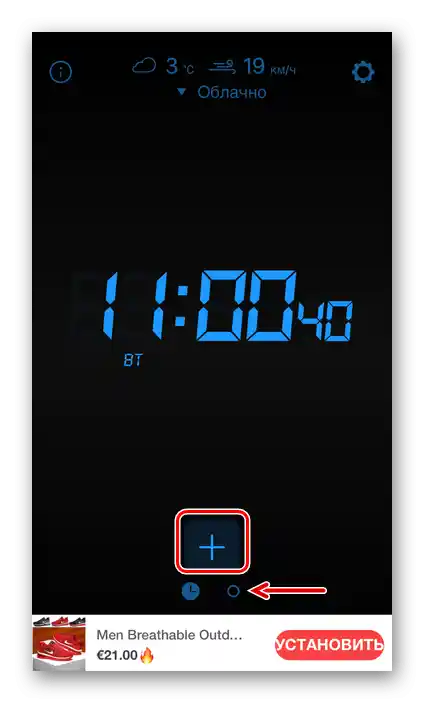
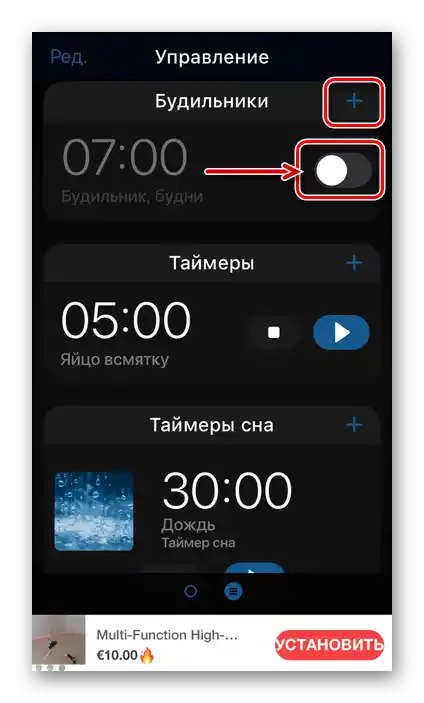
Budzik zostanie ustawiony na wyznaczoną godzinę, w razie potrzeby możesz go zarówno wyłączyć, jak i odłożyć. Jeśli jednak wpis będzie wymagał tymczasowego dezaktywowania lub całkowitego usunięcia, dotknij go, aby edytować lub wybierz odpowiednią opcję, a następnie skorzystaj z odpowiedniego przycisku lub opcji.
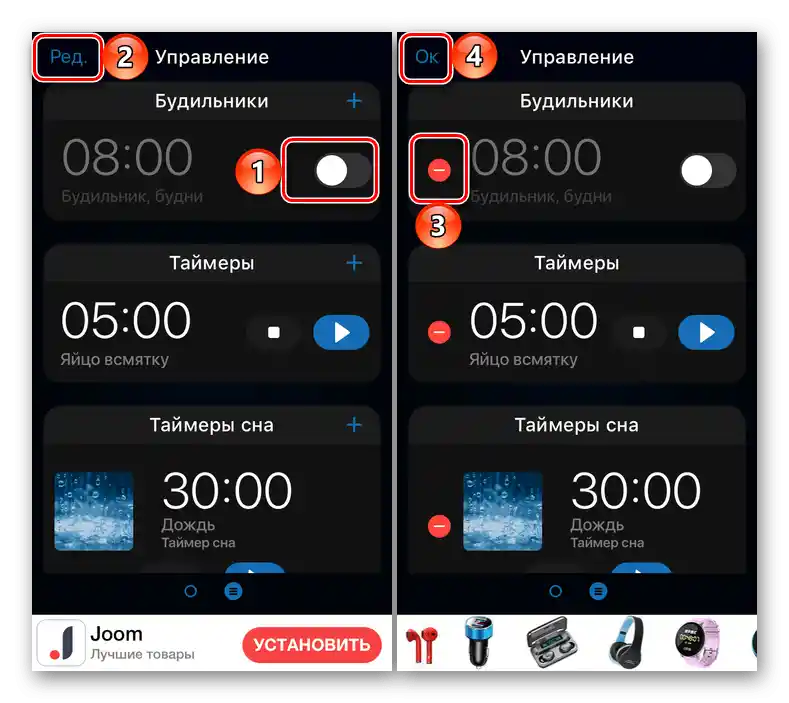
Sposób 5: Apple Watch
Zegarki marki Apple również mogą być używane jako budzik.W tym przypadku wystarczy skorzystać z pierwszej metody opisanej w tym artykule, po czym w wyznaczonym czasie na akcesorium uruchomi się sygnał dźwiękowy, a także skorzystać z osobnych ustawień, które zostaną omówione dalej.
- Uruchom aplikację "Budzik" na zegarku.
- Stuknij w napis "Dodaj".
- Używając pokrętła Digital Crown, ustaw żądany czas budzenia, a następnie naciśnij "Ustaw".
- Aby włączyć/wyłączyć ustawiony sygnał budzenia i określić parametry jego powtórzenia, dotknij utworzonego wpisu i wprowadź niezbędne zmiany.
- Aby mieć pewność, że nie zaśpisz, sprawdź, czy funkcja powtórzenia jest aktywna. W tym celu dotknij budzika na liście i zwróć uwagę na parametr "Później" — przełącznik obok niego powinien być aktywny. Jeśli tak nie jest, włącz go.



Porada: Jeśli chcesz ustawić na Apple Watch budzik, który nie wydaje dźwięku i działa poprzez dotyk nadgarstka, aktywuj tryb cichy – w tym celu wywołaj "Centrum sterowania", dotykając dolnej krawędzi ekranu akcesorium, przytrzymując palec przez chwilę, a następnie przesuwając w górę, i stuknij w przycisk z ikoną dzwonka. Podobne działanie można wykonać na iPhonie, w aplikacji Apple Watch, postępując według następującej ścieżki: "Moje zegarki" – "Dźwięki, sygnały dotykowe" – "Tryb cichy".
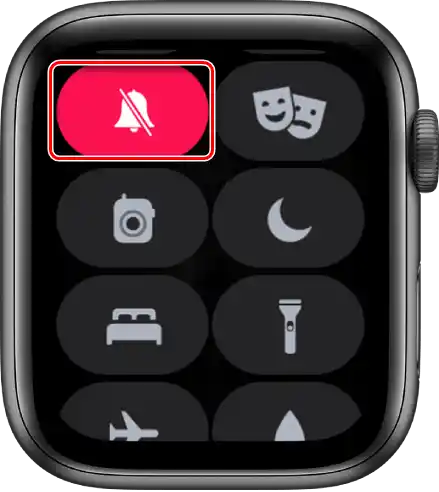
Użycie Apple Watch jako budzika na biurku
Apple Watch można również używać jako osobnych zegarów z budzikiem, umieszczając je na noc na stoliku nocnym.Aby to zrobić:
- Otwórz na zegarku "Ustawienia".
- Przejdź do "Ogólne" — "Tryb nocny" i aktywuj go.
- Jeśli po wykonaniu tych czynności podłączysz Apple Watch do źródła zasilania, na ich ekranie będzie wyświetlany nie tylko status naładowania, aktualny czas i data, ale także czas włączenia budzika (pod warunkiem, że wcześniej został ustawiony). Aby zobaczyć te informacje na ekranie akcesorium, dotknij jego wyświetlacza i lekko go pchnij (czasami wystarczy lekko pchnąć stół).
- Jeśli budzik był ustawiony zgodnie z instrukcją z pierwszej metody, to znaczy w tym samym dziale aplikacji "Zegary" na telefonie, Apple Watch obudzą Cię delikatnym sygnałem dźwiękowym.
- Gdy budzik zadzwoni na zegarku, dotknij pokrętła Digital Crown, aby odłożyć sygnał budzenia na 9 minut, lub naciśnij przycisk boczny, aby go całkowicie wyłączyć.


Metoda 6: Smartwatche i opaski fitness
Jeśli jesteś właścicielem smartwatcha lub opaski fitness od zewnętrznych producentów, możesz ustawić budzik na iPhonie w dedykowanej aplikacji, która obsługuje takie akcesoria. Najbardziej popularne wśród nich są rozwiązania od Xiaomi, o których użyciu wcześniej opowiadaliśmy w osobnym artykule. W przypadku gadżetów innych marek należy postępować analogicznie.
Szczegóły: Jak ustawić budzik na Mi Band
{img id='4075' origFName='https://soringpcrepair.com/wp-content/uploads/2021/02/parametry-budilnika-mi-fit.png' transFName='' alt=''}